3DMax怎么做弯曲?
设·集合小编 发布时间:2023-03-16 11:07:08 1330次最后更新:2024-03-08 11:20:19
相信很多朋友们也遇到需要将模型做弯曲等问题,那么对于3DMax怎么做弯曲?下面我就以2014版本为例给大家演示下具体的操作流程,希望能帮助到大家,感兴趣的小伙伴可以关注了解一下。
工具/软件
电脑型号:联想(lenovo)天逸510s; 系统版本:Windows7; 软件版本:3DMax2014
方法/步骤
第1步
首先在电脑桌面点击打开3DMax, 以绘制一个长圆筒为例, 描述如何操作弯曲改性剂。

第2步
选择圆柱体后, 单击 "修改" 面板以查找折弯修改器。以弯曲的角度更改为90度会显示圆柱体是弯曲的。
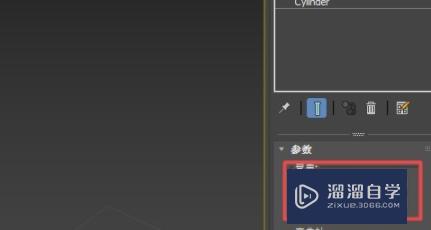
第3步
当你创建一个细长的长方体的时候,使用弯曲修改器,但是会发现长方体并没有变弯曲。

第4步
这是因为段的多维数据集数是1, 多维数据集的宽度需要划分为几个段, 例如我分为10个段。

第5步
然后再使用弯曲修改器,并将弯曲轴改为x轴,则长方体发生了弯曲。

第6步
物体的弯曲范围可以通过限制来固定, 超过需要弯曲的范围其他部分的物体不会弯曲。上限表示弯曲中心的平方范围, 下限表示弯曲中心的负方向范围。
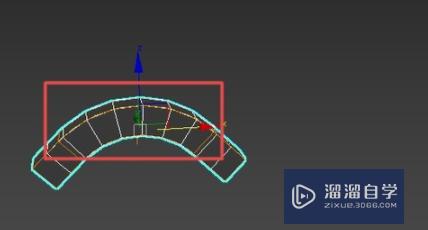
第7步
当折现弯曲中心时, 可以移动弯曲中心的位置, 以获得不同的弯曲效果。这样就解决了3DMax做弯曲的问题了。
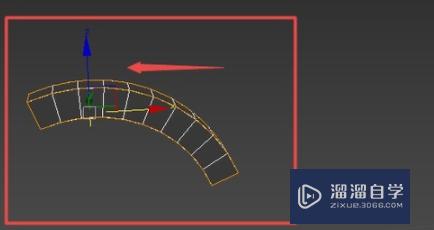
第8步
- 上一篇:3DMax怎么制作雪?
- 下一篇:3DMax如何制作镂空圆形九边柱?
相关文章
广告位


评论列表